어제까지 멀쩡히 잘 들리던 소리가 유튜브를 하나 보려고 했더니 갑자기 소리가 안 나더라고요 왜 이러지? 하면서 소리 안 나올 때 해결 방법을 검색해 보고 지금은 해결을 한 상태입니다. 혹시나 갑자기 소리가 안 나와서 당황하실 분들을 위해 노트북 소리 안나올때 해결 방법을 정리해 보았습니다.
노트북 소리 안나올때
🔔윈도우 사운드 설정 확인
우측 하단 작업표시줄에서 스피커 아이콘을 눌러 사운드 설정을 확인합니다.
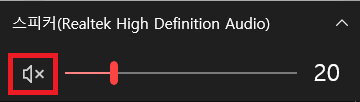
볼륨이 너무 낮거나 음소거 모드인지 확인해 줍니다.
🔔Fn(펑션키)로 노트북 설정 확인
fn + 사운드 모양의 키를 눌러줍니다.(사운드 모양 키의 위치는 제조사별로 다릅니다.)
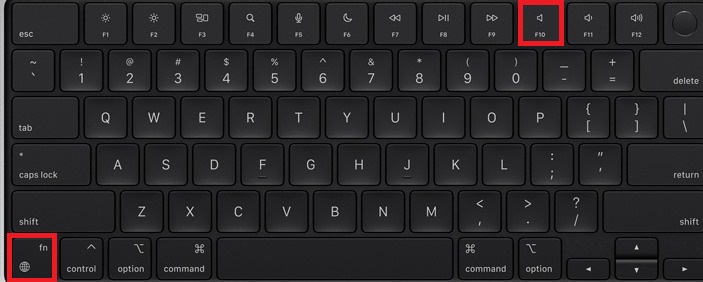
노트북은 펑션키와 다른키의 조합으로 음소거모드를 할 수 있으니 노트북 자체 음소거 설정을 확인합니다. (노트북 자체 키 설정도 윈도우 사운드 설정과 같지만 혹시 모르니 확인해 줍니다.)
🔔플레이어 자체 사운드 설정
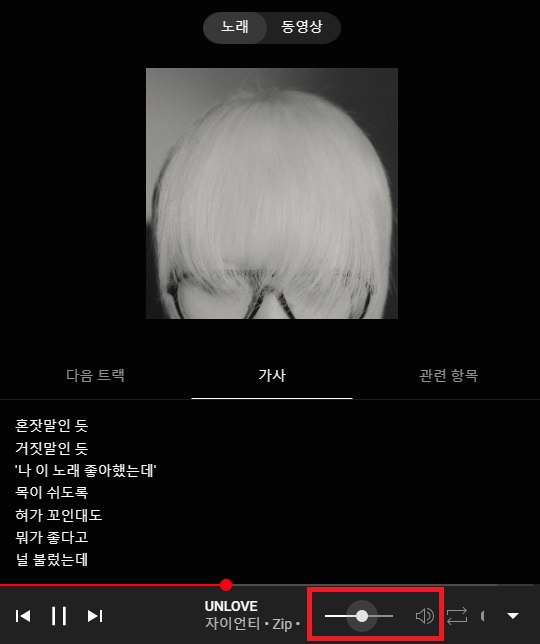
유튜브, 멜론, 곰플레이어 등 사운드가 나오는 플레이어의 사운드 설정을 확인해 줍니다.
🔔사운드카드 드라이버 재설치
장치 관리자는 윈도우키 + X키로 쉽게 열 수 있습니다.
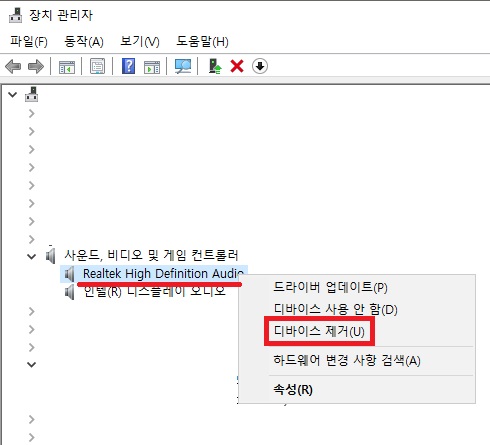
최근에 이런저런 프로그램을 설치하거나 삭제했다면 프로그램 충돌로 인해 오류가 났을 수 있습니다. 장치 관리자에서 사운드카드 정보를 확인해 보고 오류가 있다면 재 설치해 줍니다.
🔔노트북 제조사의 진단 받기
위 방법으로 대부분 해결이 되겠지만 혹시라도 아직까지 소리가 안나온다면 노트북 제조사의 지원을 받아보시길 바랍니다.
노트북 소리 안나올때 해결 방법을 정리한 글입니다. 사운드 문제 해결 후 즐거운 감상하시길 바랍니다.
내 노트북이 몇 인치였는지 헷갈린다면?
노트북 인치 확인 대각선 길이로 인치 확인하기(1인치 = 2.54cm)